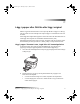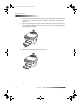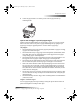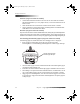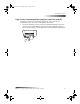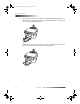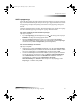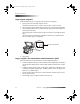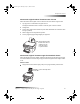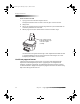HP OfficeJet G Series - (English) User Guide for Windows
Kapitel 5 Lägg i papper eller OH-film eller lägg i original 19
HP OfficeJet G Series
6 Undvik att papperet faller ut ur facket genom att dra ut pappersstödet på
utmatningsfacket.
Tips för när du lägger i speciella papperstyper
Följande avsnitt innehåller riktlinjer för hur du lägger i vissa typer av papper och OH-
film. Du får bäst resultat om du justerar pappersinställningarna varje gång du byter
papperstyp. Ytterligare upplysningar finns i avsnittet Ställ in papperstyp.
HP-papper
HP Premium Inkjet Paper: Titta efter den grå pilen på baksidan av papperet och lägg
i papperet med denna sida uppåt.
HP Premium Photo Paper: Lägg i papperet med den glättade (utskriftssidan) nedåt.
Lägg alltid i minst fem ark i inmatningsfacket. Du kan lägga ark med fotopapper
ovanpå vanligt papper i inmatningsfacket.
HP Premium Plus Photo Paper: Lägg alltid i minst fem ark i inmatningsfacket. Du
kan lägga ark med fotopapper ovanpå vanligt papper i inmatningsfacket.
HP Premium eller Premium Rapid-Dry Inkjet Transparency Film: Lägg i film så att
den vita remsan med pilar och HP:s logotyp är vänd uppåt och in mot facket.
HP Iron-On T-Shirt Transfers: Platta till påstrykningspapperet innan du använder
det. Lägg inte i ark som är böjda. (Undvik att påstrykningspapper böjs genom att
låta arken ligga kvar i den förseglade originalförpackningen tills du ska använda
dem.) Mata ett ark i sänder manuellt, med sidan utan utskrift vänd nedåt (den blå
remsan ska vara vänd uppåt).
HP Greeting Card, Glossy Greeting Card eller Textured Greeting Card Paper: Skjut
in en liten bunt HP Greeting Card Paper med utskriftssidan nedåt, så långt det går i
inmatningsfacket.
HP Restickable Inkjet Stickers: Lägg i arken i inmatningsfacket med utskriftssidan
(etiketterna) nedåt.
Papper i formatet Legal
Även om pappersreglaget för längd är utdraget så långt det går ska du kontrollera att
själva inmatningsfacket är inskjutet hela vägen.
AvPrn.book Page 19 Monday, January 31, 2000 9:15 AM